您好,登錄后才能下訂單哦!
您好,登錄后才能下訂單哦!
這篇“怎么用HeheCloud快速部署Wordpress應用”文章的知識點大部分人都不太理解,所以小編給大家總結了以下內容,內容詳細,步驟清晰,具有一定的借鑒價值,希望大家閱讀完這篇文章能有所收獲,下面我們一起來看看這篇“怎么用HeheCloud快速部署Wordpress應用”文章吧。
HeheCloud 能夠幫助您快速構建一個基于容器的高可用彈性集群環境。并且幫助您輕松的部署和管理應用、快速的集成更多的服務。
您可以使用三種不同的方式來構建應用:
Heroku Buildpack: 適用于 Heroku 風格的應用
Dockerfile: 基于你所選擇的基礎 OS,可定制輕便的應用運行環境
Docker鏡像: 有利于簡化持續集成 / 持續交付的構建流程
這里我們使用Docker鏡像方式為例部署一個完整的Wordpress,講解如何部署一個完整的應用
開始以下步驟之前請確保您已經按照引導添加主機并完成集群的初始化
點擊左側導航的服務集成,選擇MySQL
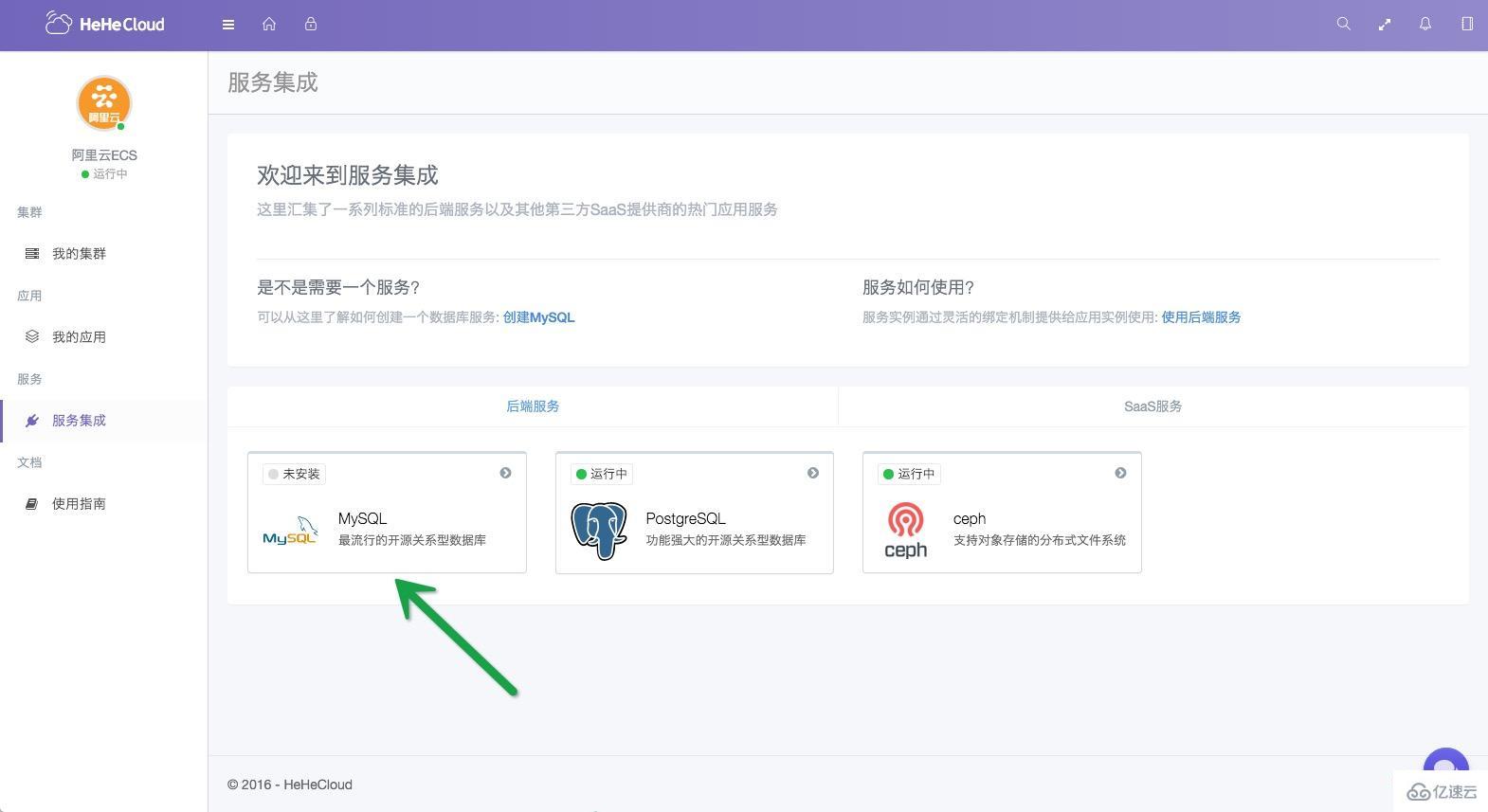
然后點擊 開啟 按鈕,來安裝并開啟MySQL服務
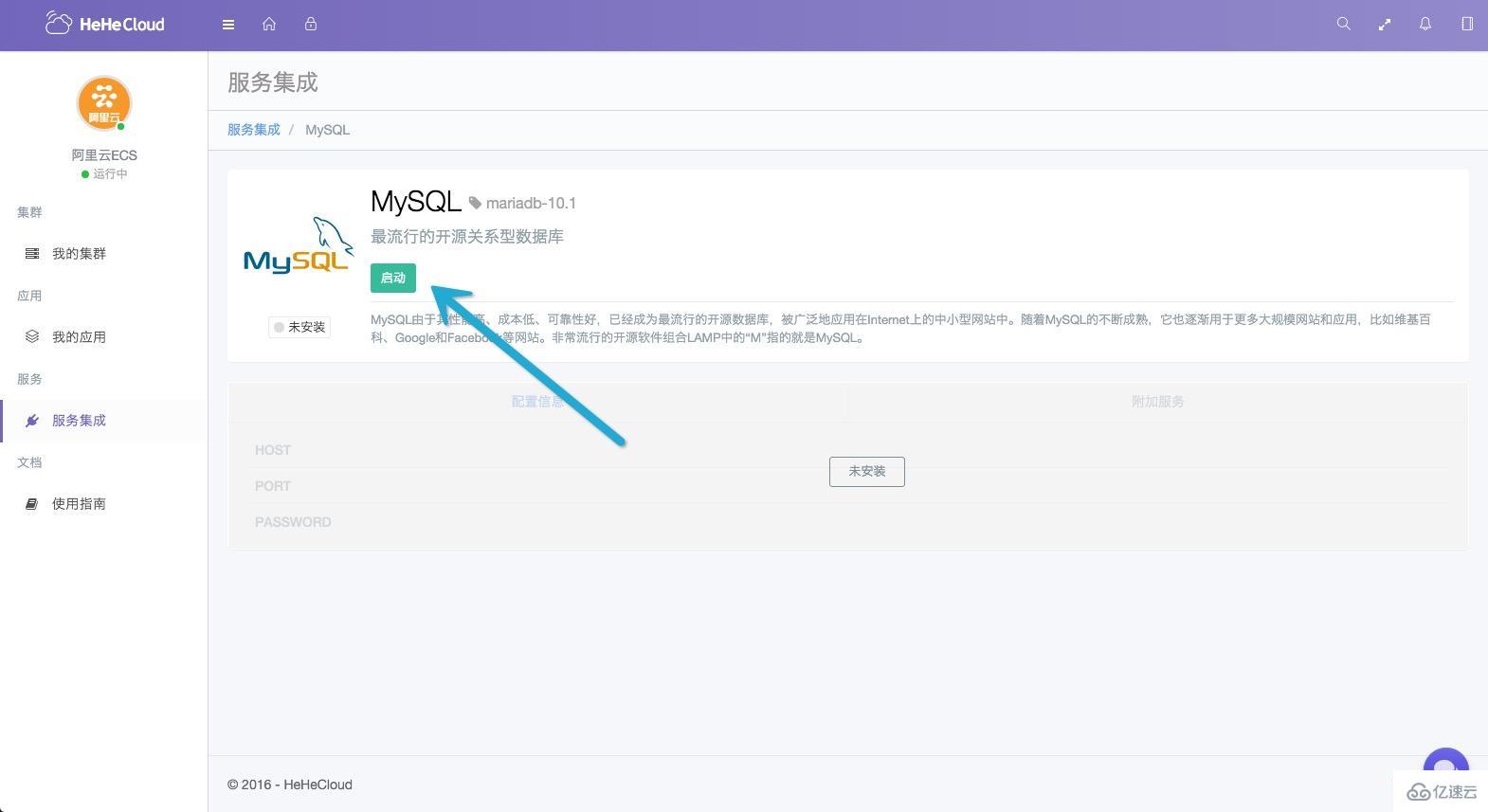
稍等片刻,等待服務狀態變為 運行中,并且等待配置信息加載完成
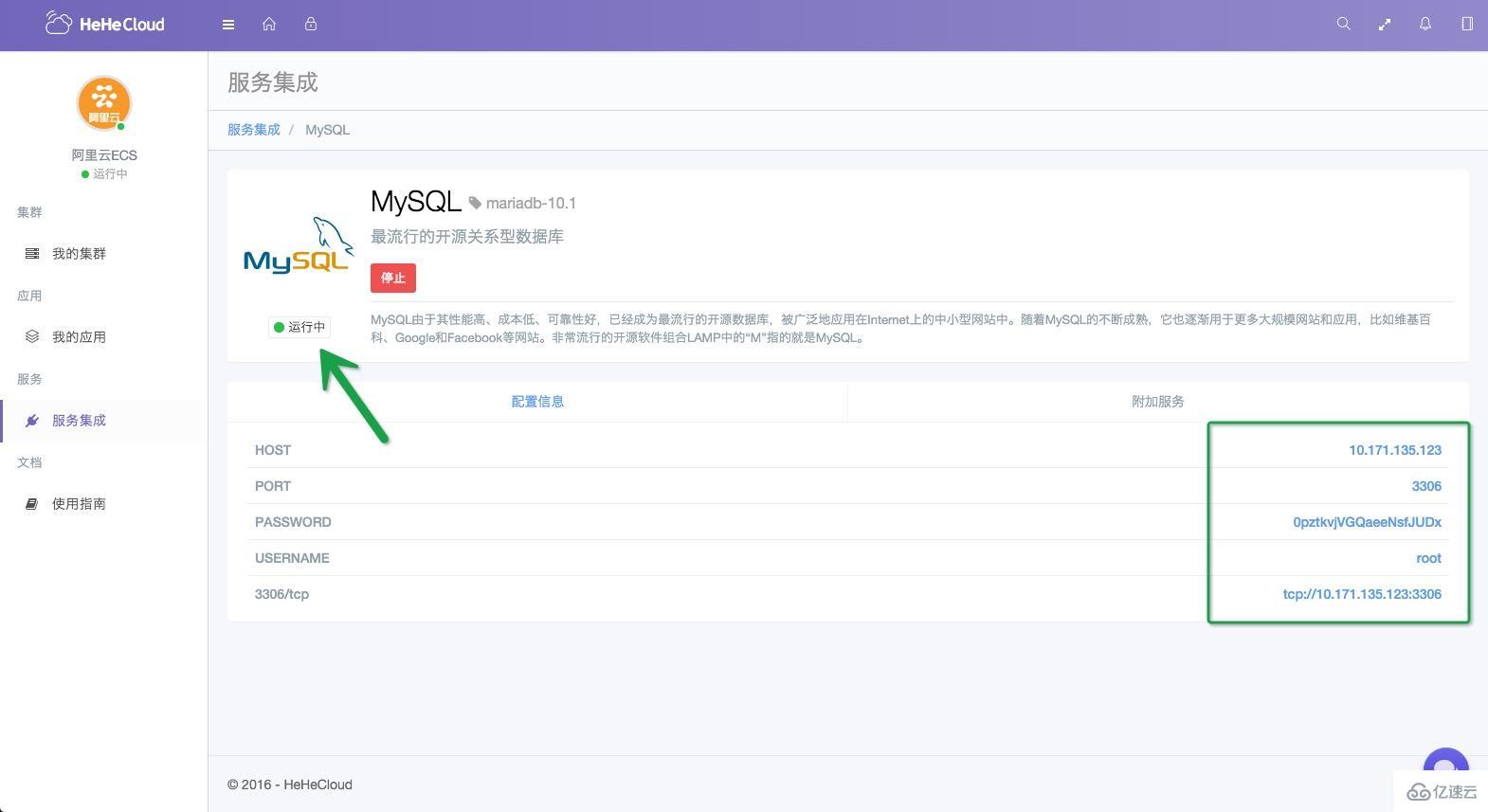
如果您需要在線管理MySQL的話, 可以開啟 附加服務 中的 phpMyAdmin
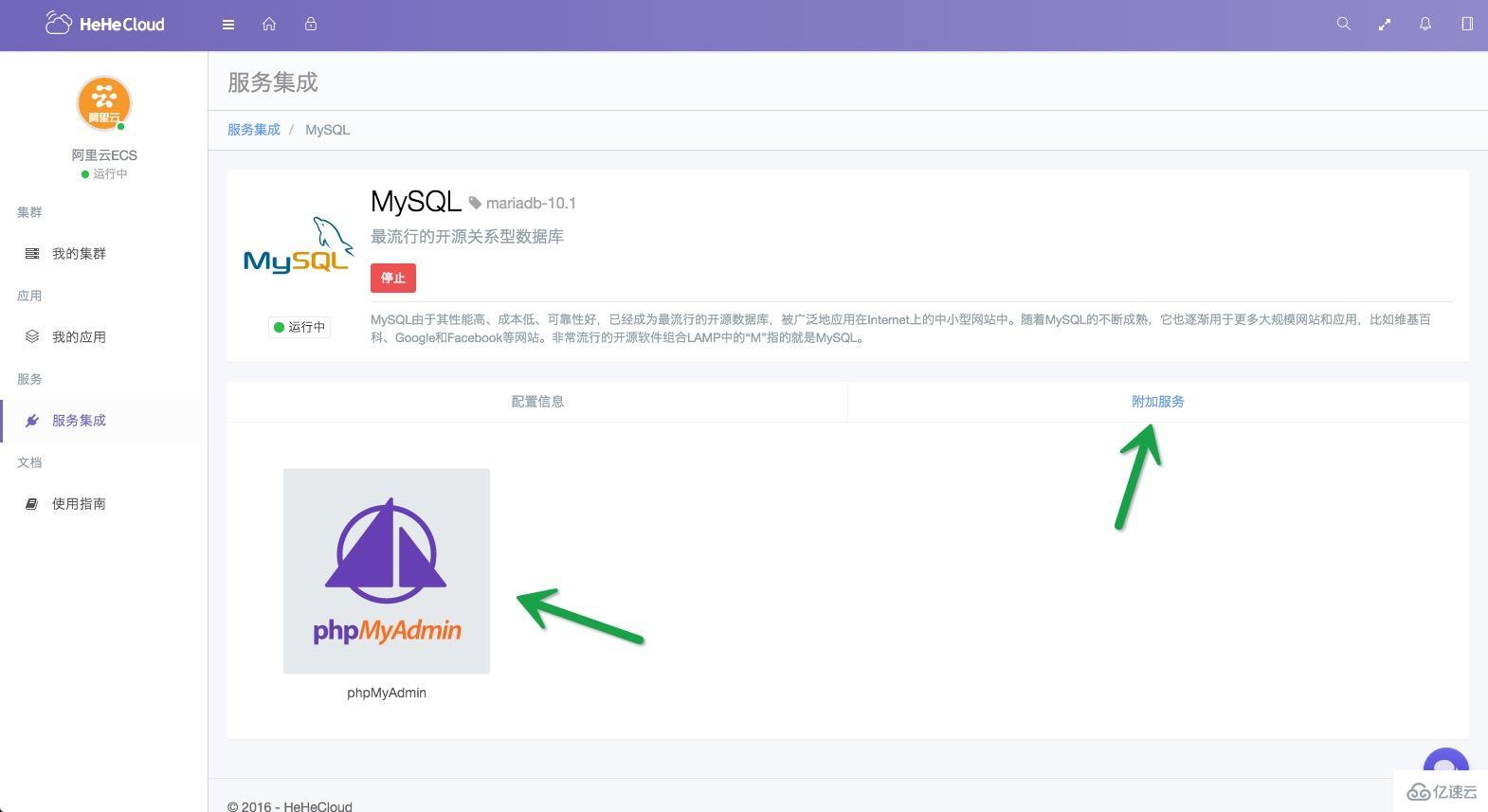
首先您需要按照 使用指南 安裝Deis客戶端,并使用Deis客戶端登錄您構建集群時設置的安全賬號
這里,我們借用 DaoCloud 提供的國內加速的 Wordpress Docker 鏡像:
daocloud.io/daocloud/dao-wordpress:latest
打開命令行窗口,運行命令:
創建一個目錄 blog,并進入目錄下:
$ mkdir blog && cd blog
初始化git,并且使用 deis 創建一個名為 blog 的應用:
$ git init $ deis create blog
我們查看鏡像的說明,得到需要設置的環境變量:
WORDPRESS_DB_HOST 數據庫主機地址( MySQL服務的 IP 和 端口,例如:
<mysql-ip>:3306)
WORDPRESS_DB_USER 數據庫用戶名( 默認為 root )
WORDPRESS_DB_PASSWORD 數據庫密碼( 連接數據庫的密碼 )
將我們剛才開啟的MySQL服務的配置信息寫入應用的環境變量:
deis config:set \ WORDPRESS_DB_HOST="10.171.135.123:3306" \ WORDPRESS_DB_USER="root" \ WORDPRESS_DB_PASSWORD="0pztkvjVGQaeeNsfJUDx"
最后,我們直接通過鏡像部署應用:
deis pull daocloud.io/daocloud/dao-wordpress:latest
稍等片刻,大功告成!
點擊左側導航的 我的應用 并查看應用信息、容器信息以及訪問日志等:
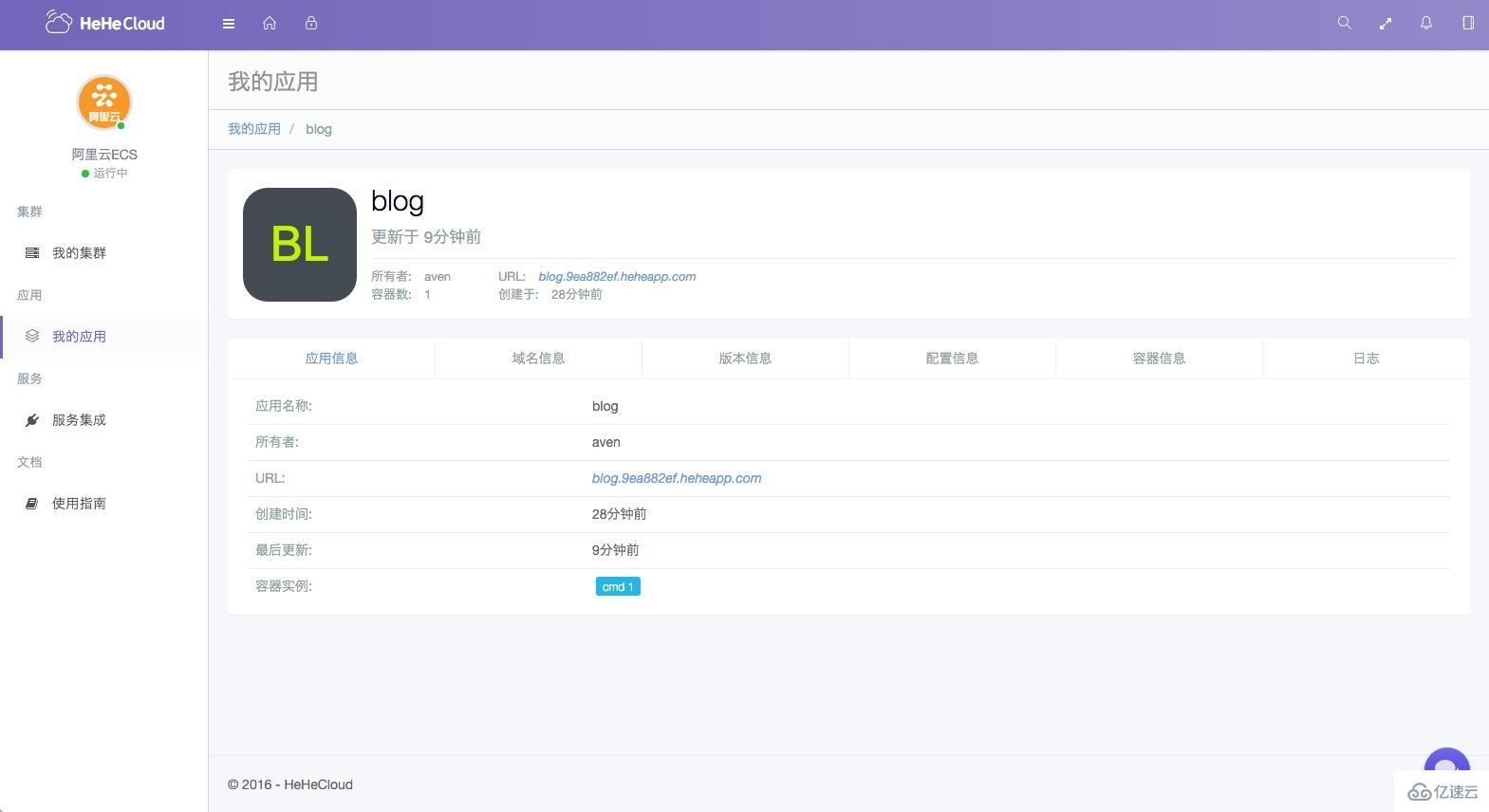
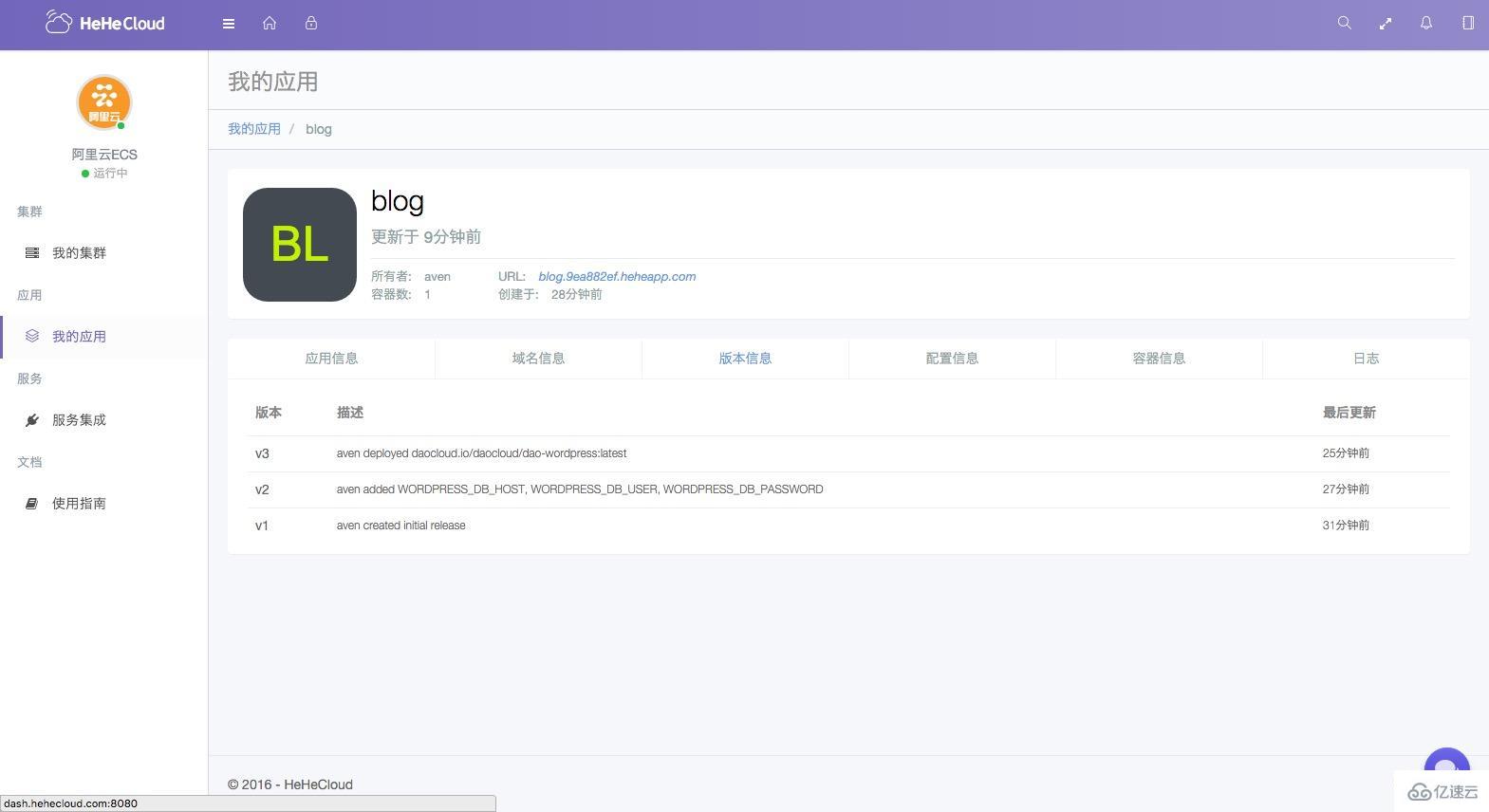
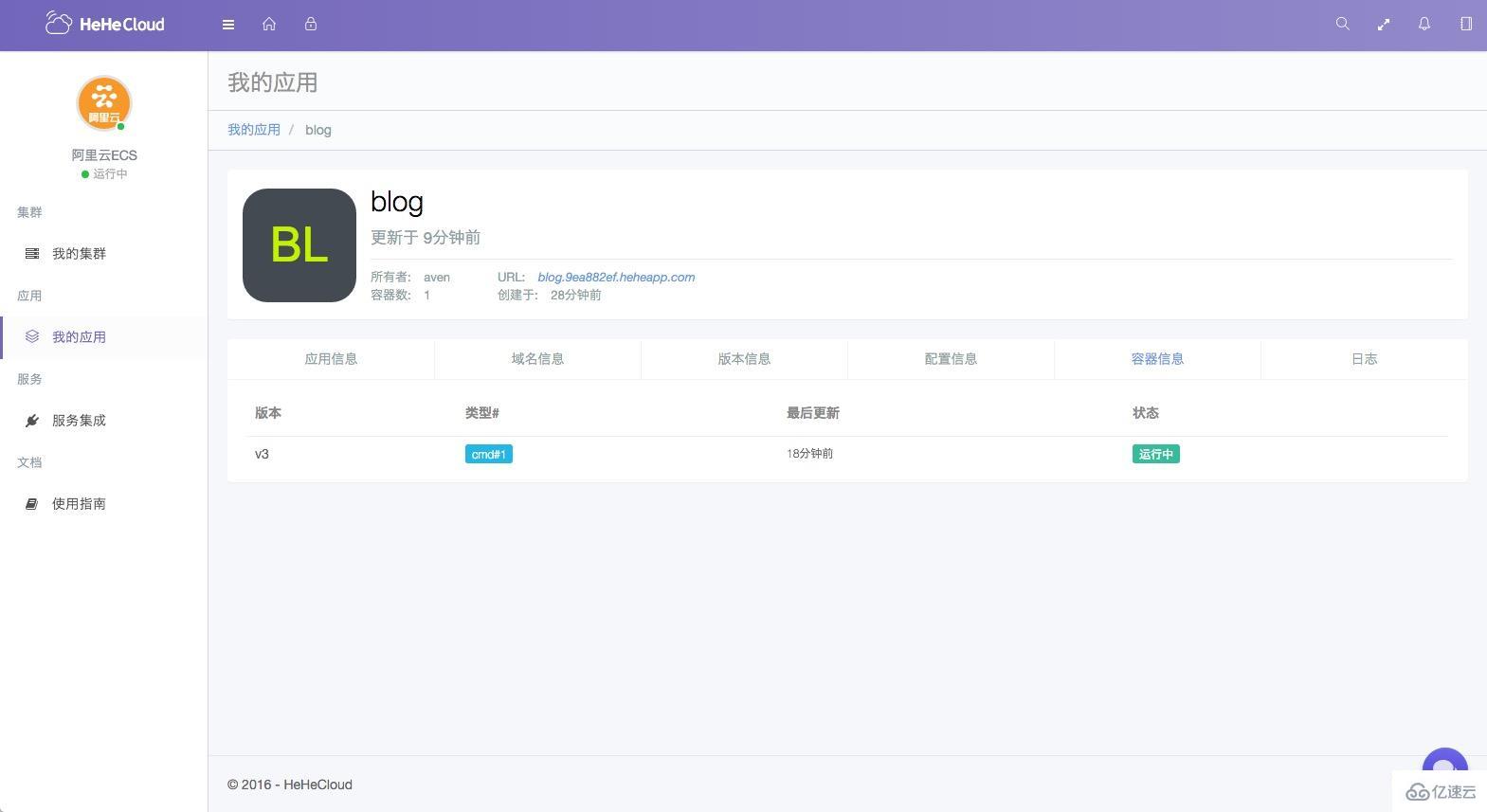
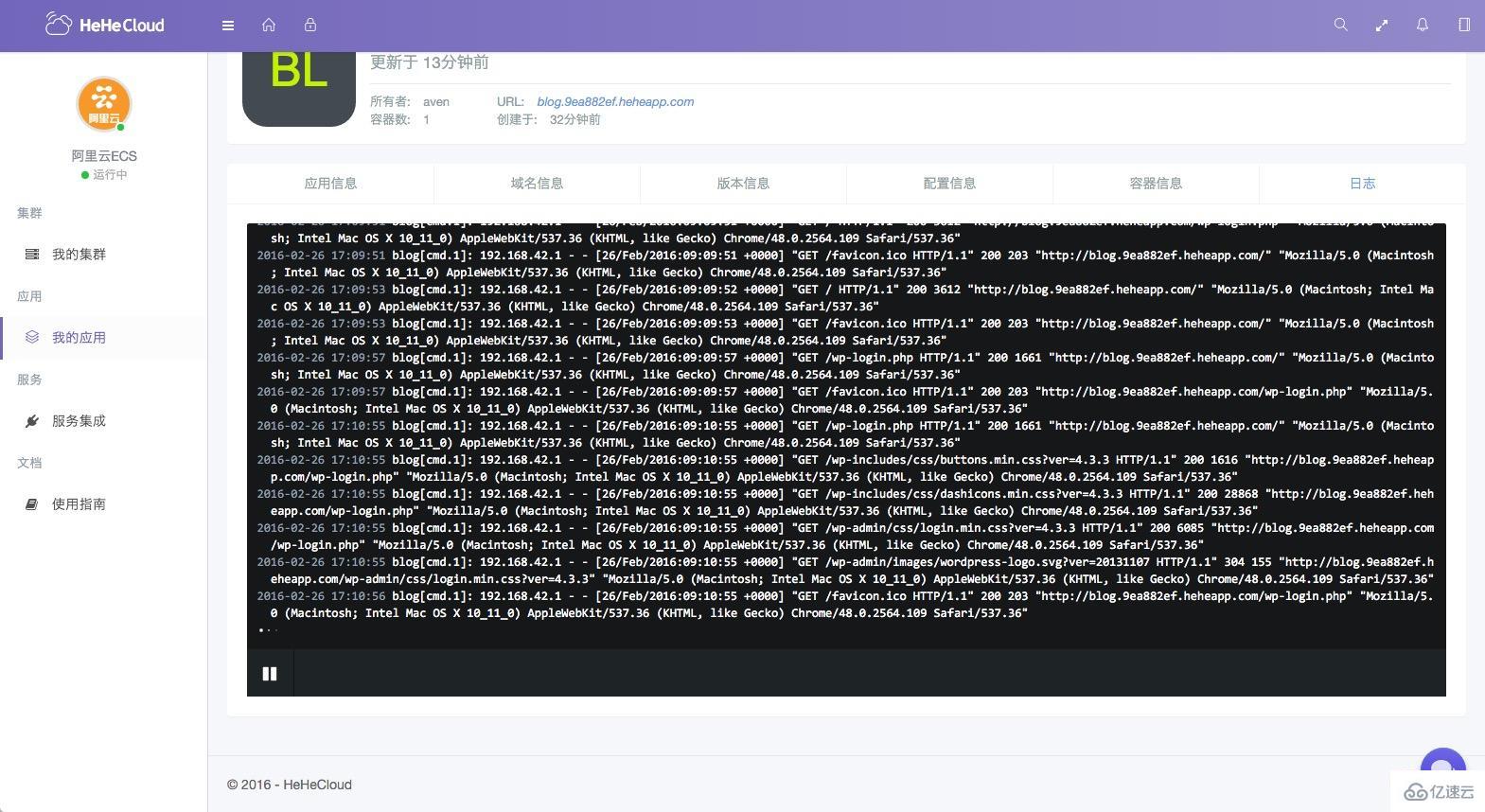
最后看一下我們部署的博客:
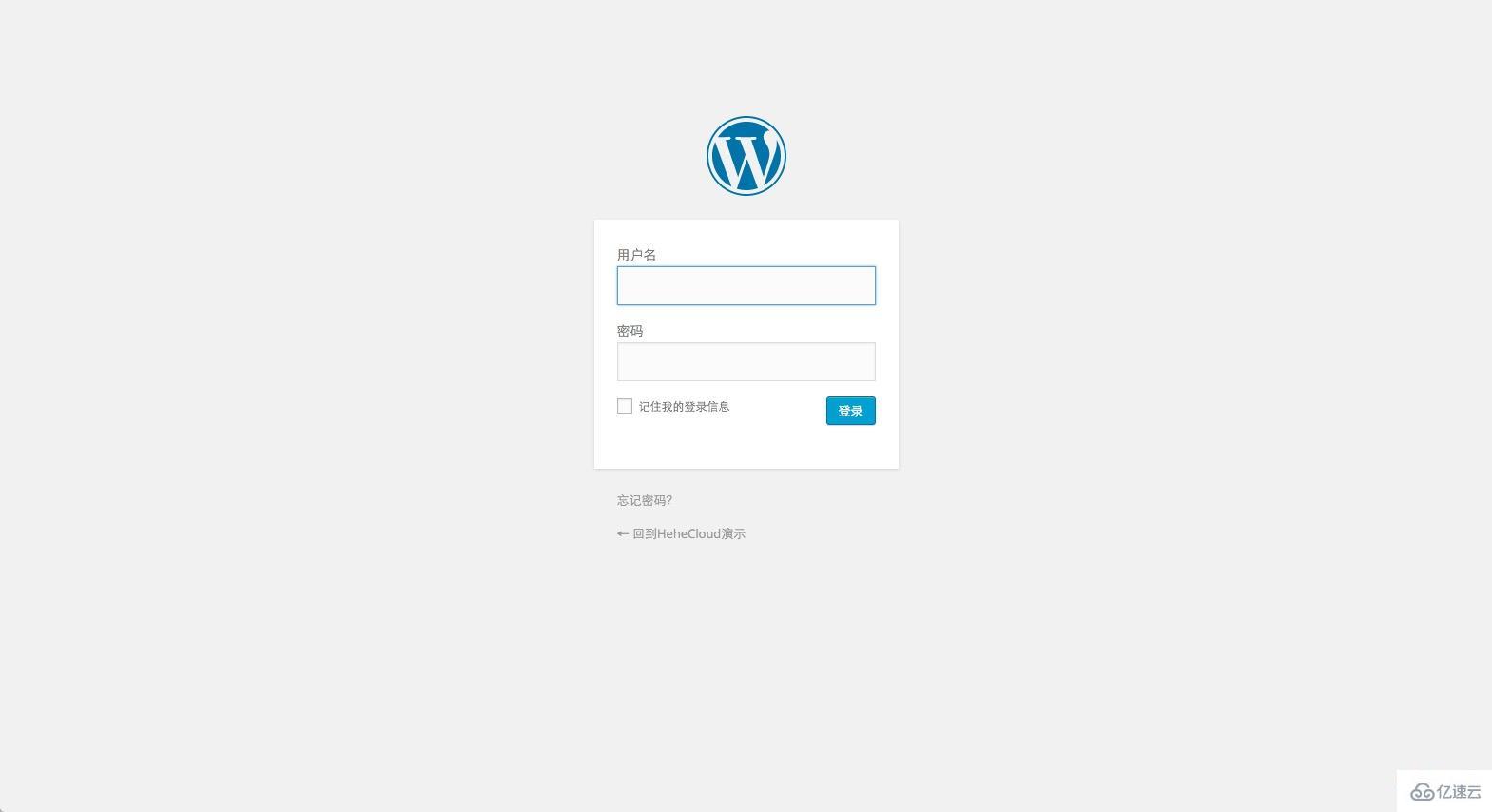
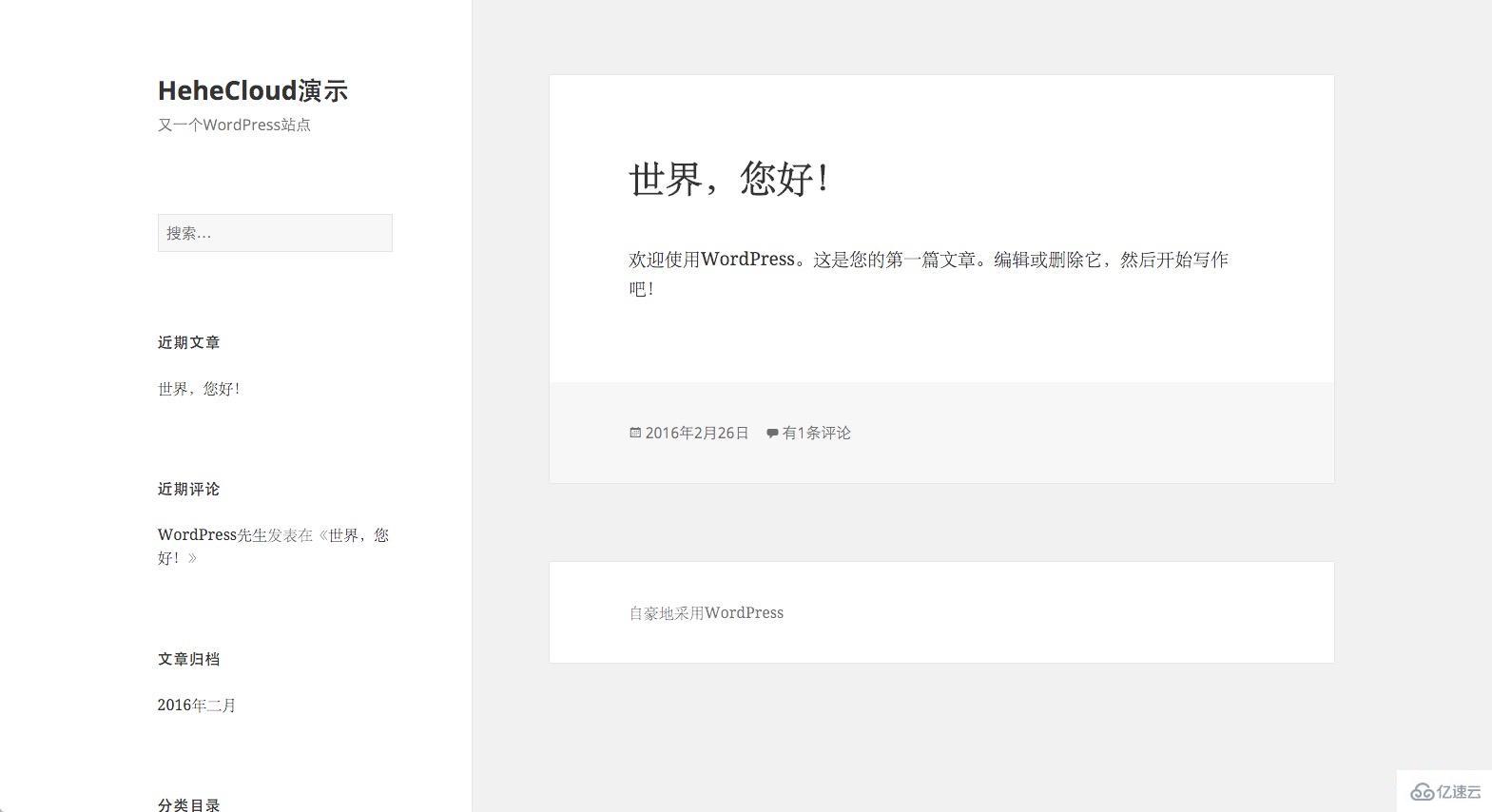
此外,如果您想使用自定義域名,可以運行:
deis domains:add hehe123.com
命令運行完畢,您就可以把域名解析到您的主機上了
以上就是關于“怎么用HeheCloud快速部署Wordpress應用”這篇文章的內容,相信大家都有了一定的了解,希望小編分享的內容對大家有幫助,若想了解更多相關的知識內容,請關注億速云行業資訊頻道。
免責聲明:本站發布的內容(圖片、視頻和文字)以原創、轉載和分享為主,文章觀點不代表本網站立場,如果涉及侵權請聯系站長郵箱:is@yisu.com進行舉報,并提供相關證據,一經查實,將立刻刪除涉嫌侵權內容。